Cómo recuperar el acceso al disco duro, solucionar el error de no poder abrir el disco duro

En este artículo, te guiaremos sobre cómo recuperar el acceso a tu disco duro cuando falla. ¡Sigamos!
Este tutorial le mostrará la mejor manera de redondear las esquinas de las imágenes usando Photoshop. El artículo también le muestra cómo agregar un borde a su foto después de redondear las esquinas. Y por último el paso más importante, que es cómo guardar el resultado con la transparencia conservada en las esquinas.
Paso 1: Desbloquea la capa de fondo
Con la imagen abierta en Photoshop, comenzamos yendo al panel Capas donde se encuentra la imagen en la capa Fondo.
Haga clic en el icono de candado de la capa para desbloquearla. Photoshop cambiará el nombre de la capa a Capa 0 y el icono del candado desaparecerá.
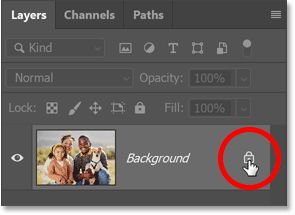
Paso 2: Seleccionar la herramienta Rectángulo
En la barra de herramientas, seleccione la herramienta Rectángulo.
Si hay otra herramienta de forma disponible, haga clic y mantenga presionado el ícono de esa herramienta y seleccione la herramienta Rectángulo de la lista.
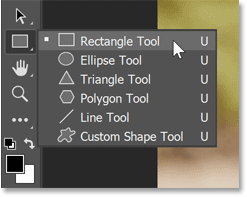
Paso 3: Establecer las opciones de forma
En la barra de opciones, haga clic en la muestra de color de trazo.
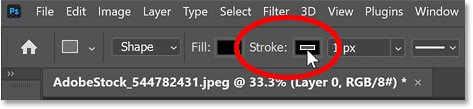
Establezca el color en Ninguno para no mostrar el trazo.
Luego presione Enter ( Retorno en Mac) para cerrar las opciones de color.
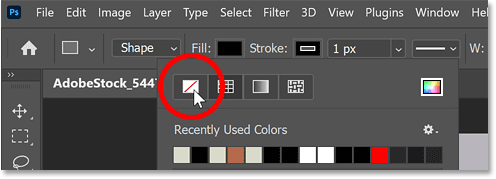
A la izquierda del color del trazo está la muestra de color de relleno .
Cualquier color para la forma servirá, así que para el ejemplo lo dejaremos negro (color de forma predeterminado).
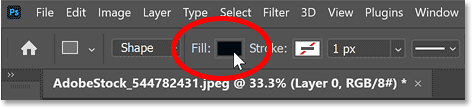
También en la barra de opciones se encuentra la opción Radio de esquina, donde puedes ingresar dimensiones para las esquinas antes de dibujar la forma.
Déjelo en 0 por ahora porque redondearemos las esquinas después de dibujar la forma.
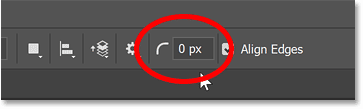
Paso 4: Dibuja un rectángulo
Haga clic y mantenga presionado el documento y arrastre la forma hacia afuera. No te preocupes por el tamaño o la posición de la forma, ya que la cambiaremos más adelante.
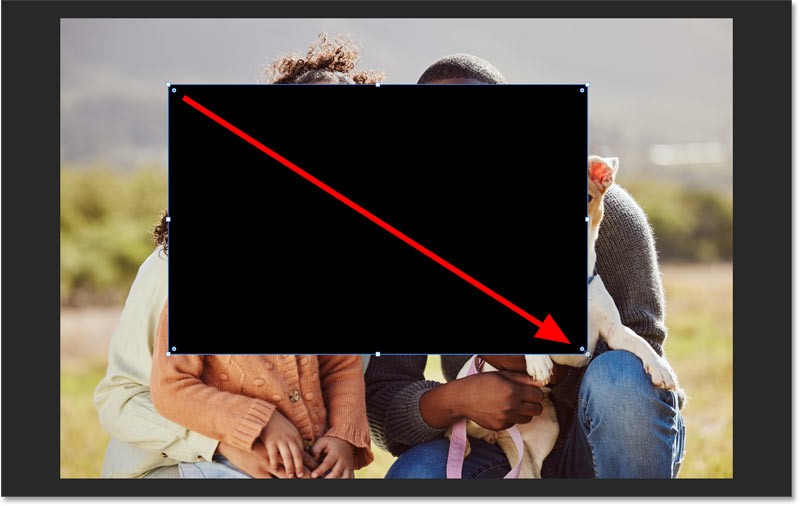
En el panel Capas, la forma aparecerá en su propia capa de forma encima de la imagen.
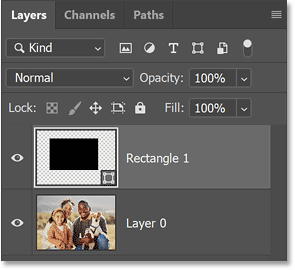
Paso 5: Centrar y redimensionar la forma
Antes de cambiar el tamaño de la forma, céntrela en el lienzo.
En la barra de opciones, haga clic en el icono Alineación de ruta .
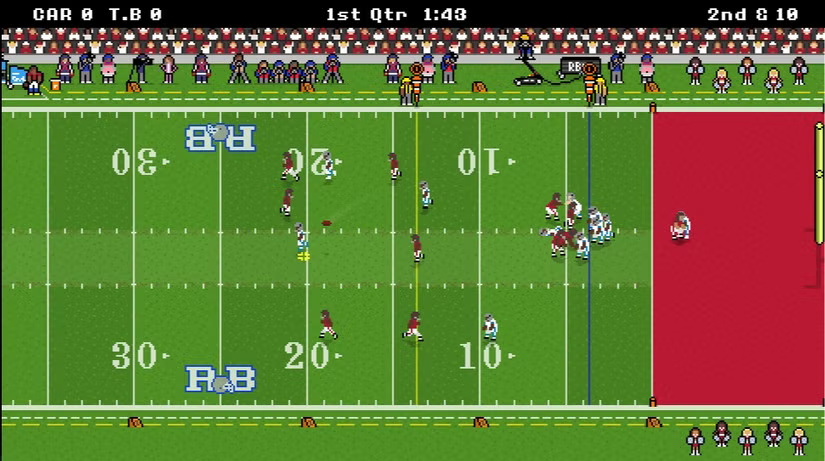
Cambie la opción Alinear a de Selección a Lienzo .
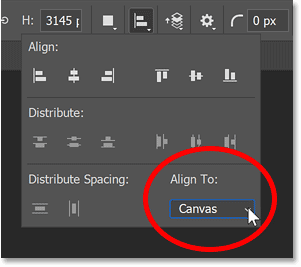
Haga clic en los íconos Alinear centros horizontales y Alinear centros verticales .
Luego haga clic en cualquier lugar de la barra de opciones para cerrar el cuadro.
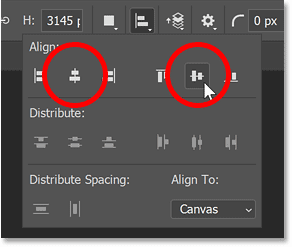
Ahora la forma está centrada. Puede cambiar el tamaño desde su centro manteniendo presionada la tecla Alt en una PC con Windows o la tecla Opción en una Mac y arrastrando cualquiera de los controladores de transformación.
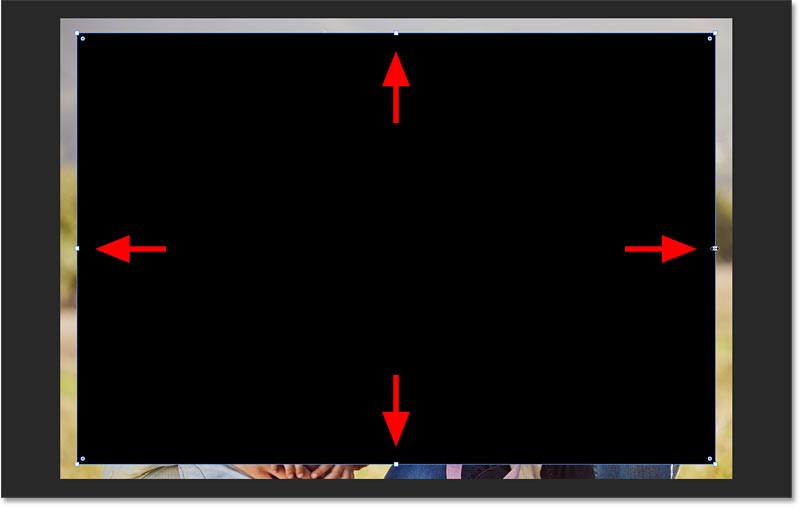
Paso 6: Redondea las esquinas de la forma.
Tenga en cuenta el pequeño círculo en cada esquina de la forma. Estos son los controles de radio de esquina .
Para redondear las esquinas, simplemente arrastre uno de los círculos.
Las cuatro esquinas de la forma están redondeadas en la misma medida.
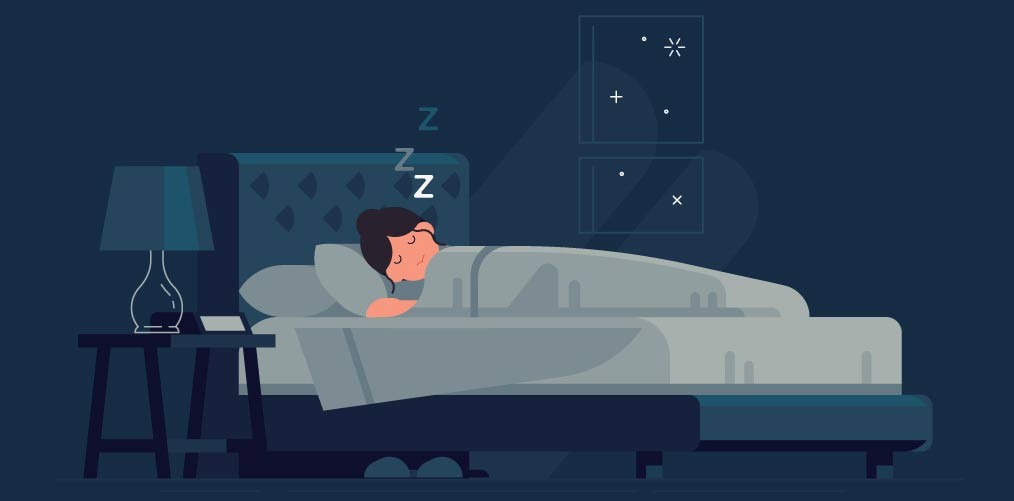
Esquinas redondeadas desde el panel Propiedades
Otra forma de redondear las esquinas es en el panel Propiedades. Este segundo método es útil cuando conoces el valor exacto del radio que necesitas.
En el panel Propiedades , vaya a las opciones de Radio de esquina . Es posible que tengas que desplazarte hacia abajo para encontrarlos.
Aquí puede ingresar valores para los ángulos en las esquinas superior izquierda, superior derecha, inferior derecha e inferior izquierda de la forma.
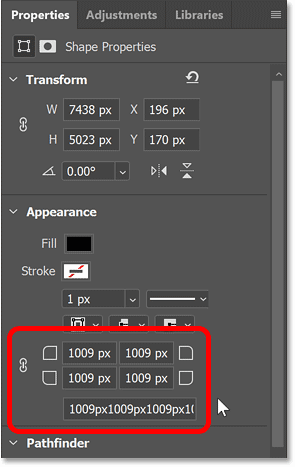
Para establecer el radio de las 4 esquinas a la vez, primero asegúrese de que el ícono de enlace esté seleccionado.
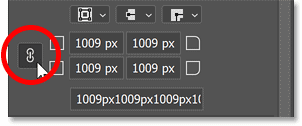
Luego ingrese el valor en cualquier celda. Por ejemplo, ingresaremos 800 px para la esquina superior izquierda.
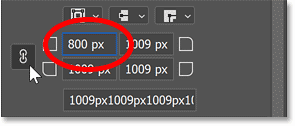
Presione Enter ( Retorno en Mac) para aceptar y establecer ese valor para las 4 esquinas.
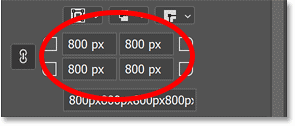
Cómo redondear una esquina por separado de las demás
Además de redondear las cuatro esquinas juntas, puedes redondear cada esquina individualmente.
La forma más fácil es mantener presionada la tecla Alt en una PC con Windows o la tecla Opción en una Mac y luego arrastrar el círculo hasta obtener el ángulo que desea ajustar.
Entonces, si desea que la esquina superior derecha sea puntiaguda mientras las otras esquinas permanezcan redondeadas, puede mantener presionada la tecla Alt (Win) / Opción (Mac) y arrastrar el círculo de esa esquina nuevamente a su posición original.
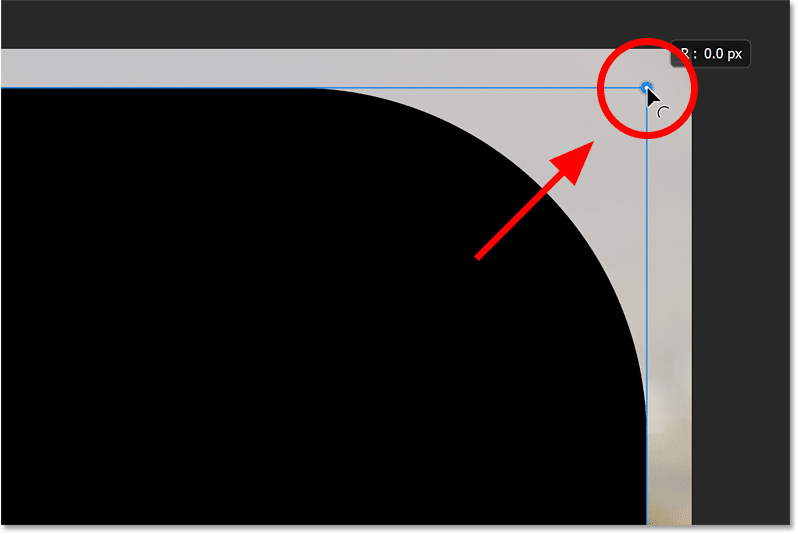
Mantenga presionada la tecla Alt (Win) / Opción (Mac) para arrastrar el círculo sin afectar las otras esquinas.
Y ahora, tenemos un ángulo agudo (en la esquina superior derecha) y tres esquinas redondeadas.
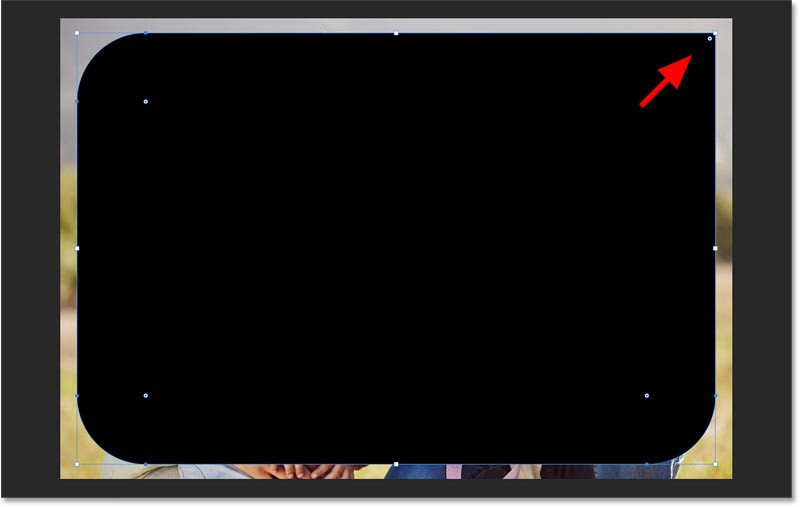
Otra forma de ajustar una esquina individualmente es desde la opción Radio de esquina en el panel Propiedades.
Primero, desvincula las esquinas desmarcando el ícono de enlace.
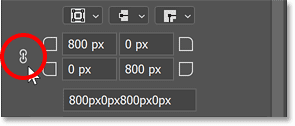
A continuación, introduzca el valor del radio para la esquina. Entonces, si quieres que la esquina inferior izquierda también esté nítida, puedes ingresar un valor de 0 px.
Presione Enter ( Retorno en Mac) para aceptar.
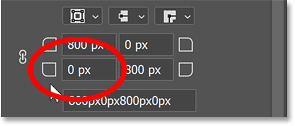
Ahora, tenemos dos esquinas redondeadas y dos esquinas agudas.
Establezca el radio inferior izquierdo en 0.
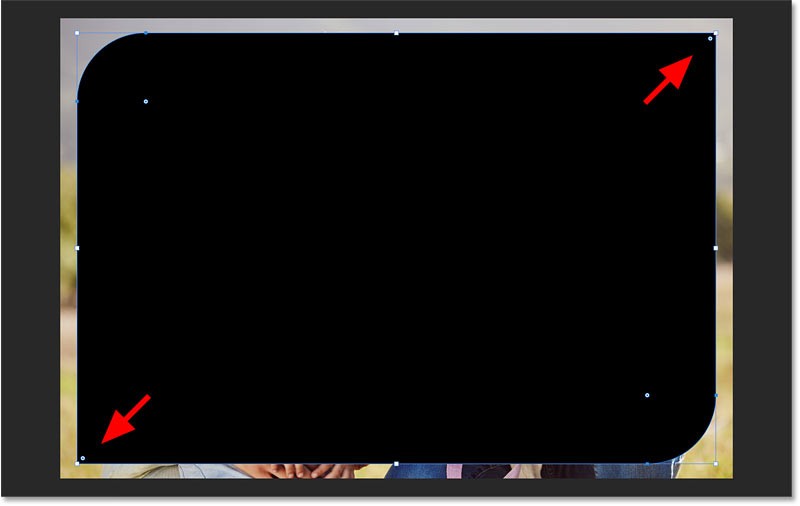
Pero tenga en cuenta que si ahora arrastra un círculo (sin mantener presionada la tecla Alt u Opción ) para ajustar las cuatro esquinas juntas, las esquinas de las esquinas superior derecha e inferior izquierda aún estarán menos redondeadas que las otras esquinas.
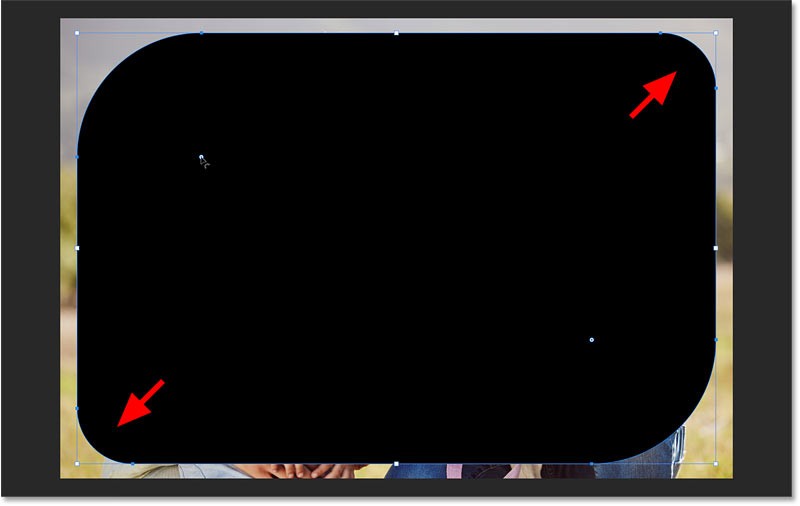
Restablecer esquinas
Arrastre los círculos hacia las esquinas para restablecerlos a sus esquinas afiladas originales.
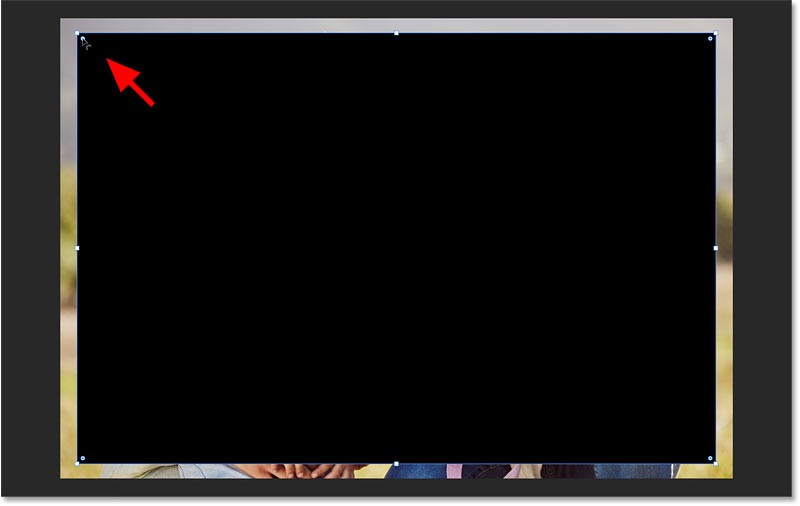
Luego arrastra uno de los círculos para redondearlos todos a la misma cantidad que desees.
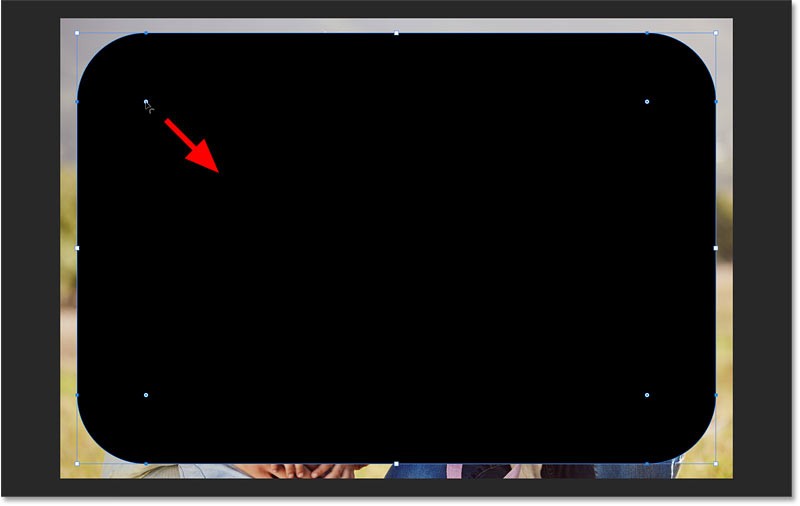
Paso 7: Crear máscara de recorte
Ahora que has redondeado las esquinas de la forma, debes mover la imagen dentro de la forma. Para ello, utilice una máscara de recorte.
En el panel Capas, arrastre la capa de imagen sobre la capa de forma.
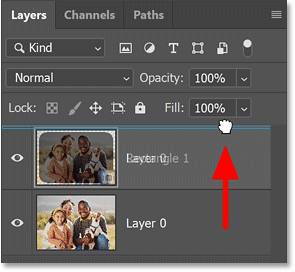
Luego, mientras la capa de imagen esté activa, haga clic en el ícono de menú del panel Capas.
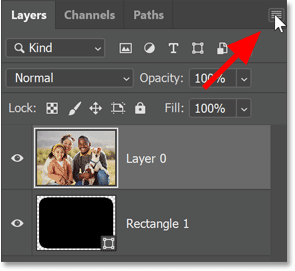
Haga clic en el icono del menú.
Seleccione Crear máscara de recorte .
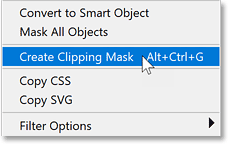
Este comando coloca la imagen dentro de una forma, haciendo que parezca tener esquinas redondeadas.
Y todo lo que está fuera de la forma ahora es transparente, representado por un patrón de tablero de ajedrez.
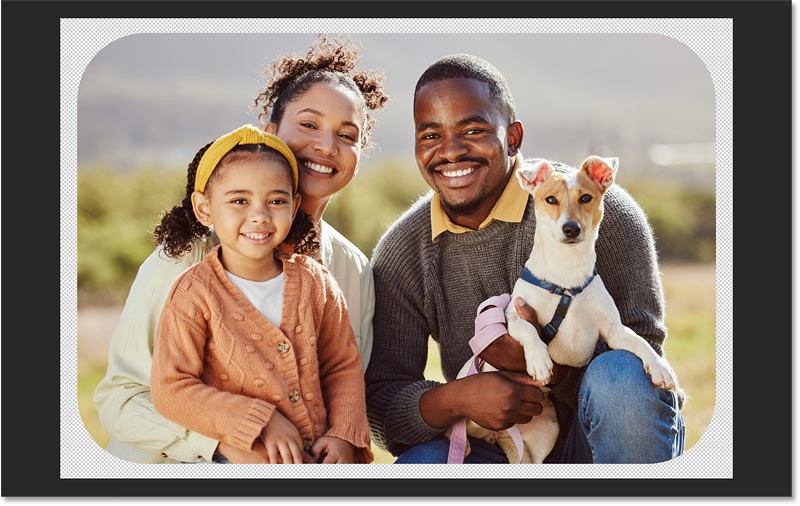
Paso 8: Realiza los ajustes finales en las esquinas.
Aún puedes ajustar las esquinas si es necesario, incluso si la foto está dentro de la forma.
Simplemente vuelva a seleccionar la capa de forma en el panel Capas.
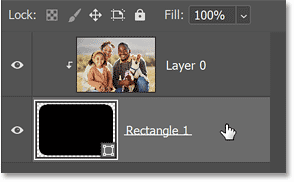
Mientras mantenga la herramienta Rectángulo (o cualquier herramienta de forma) seleccionada en la barra de herramientas, los círculos en las esquinas volverán a aparecer.
Arrastre un círculo para ajustar la redondez hasta que esté satisfecho con el resultado.
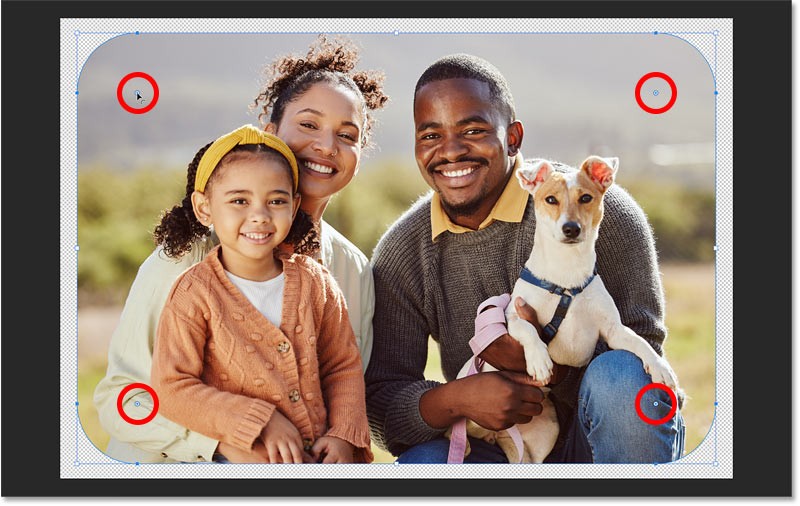
Para ver la imagen sin que los controles de forma interfieran, seleccione la capa de imagen en el panel Capas.
Y para recuperar los controles, seleccione la capa de forma.
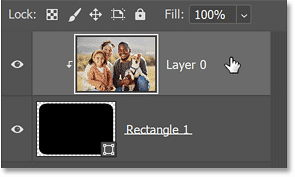
Paso 9: Recorta las áreas transparentes
Antes de continuar, recortemos las áreas transparentes innecesarias alrededor de la imagen, ya que todo lo que realmente necesitamos es la transparencia en las esquinas.
Vaya al menú Imagen y seleccione Recortar .
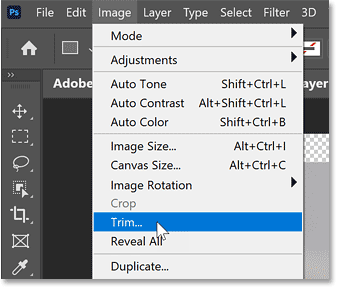
En el cuadro de diálogo Recortar , seleccione Píxeles transparentes en la parte superior y asegúrese de que Superior, Inferior, Izquierda y Derecha estén seleccionados en la parte inferior.
Luego haga clic en Aceptar.
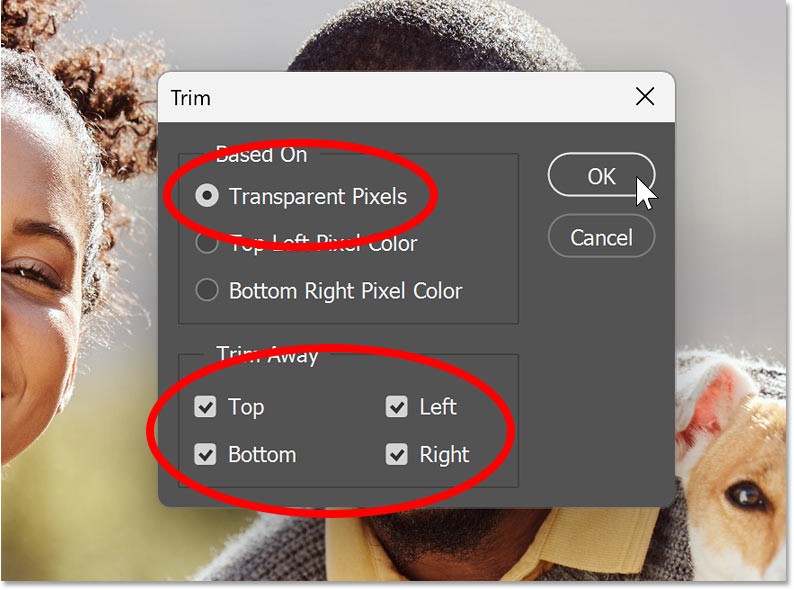
Photoshop corta toda la transparencia excepto lo que queda en las esquinas.
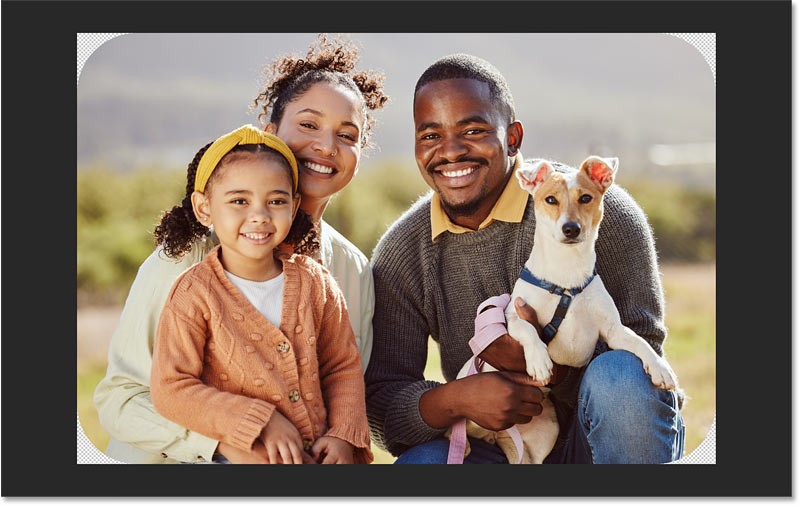
Paso 10: Agrega un borde alrededor de la foto (opcional)
Si desea agregar un borde alrededor de su imagen, asegúrese de que la capa de forma en el panel Capas esté seleccionada.
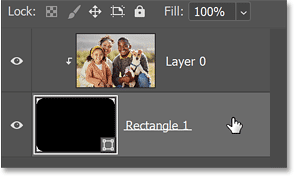
Haga clic en el icono de efectos de capa (fx) en la parte inferior del panel Capas.
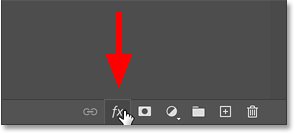
Seleccione Trazo de la lista.
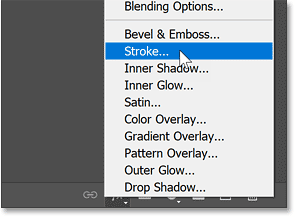
En el cuadro de diálogo Estilo de capa, haga clic en la muestra de color para seleccionar un color para el trazo.
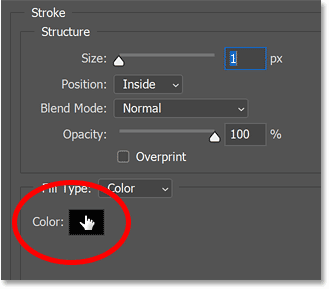
Luego, seleccione un color del Selector de color. En el ejemplo elegiremos el color blanco (con valores R, G y B de 255).
Haga clic en Aceptar para cerrar el Selector de color cuando haya terminado.
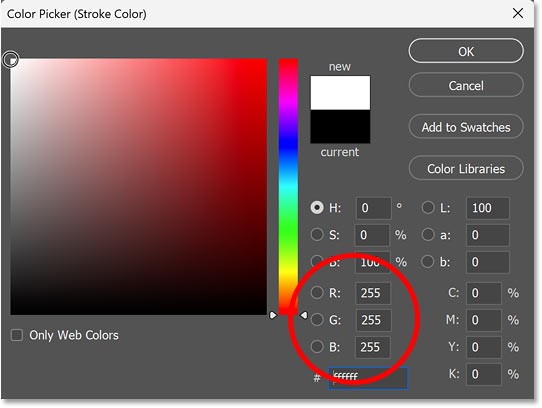
De nuevo en el cuadro de diálogo Estilo de capa, asegúrese de que la Posición del trazo esté configurada en Interior.
Luego, arrastre el control deslizante Tamaño para establecer el ancho del trazo. El tamaño que necesitas dependerá del tamaño de la imagen.
Haga clic en Aceptar para cerrar el cuadro de diálogo Estilo de capa cuando haya terminado.
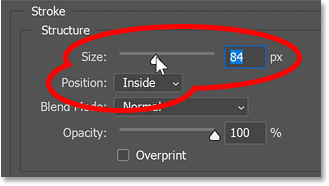
Esta es la imagen con el trazo (contorno) agregado.
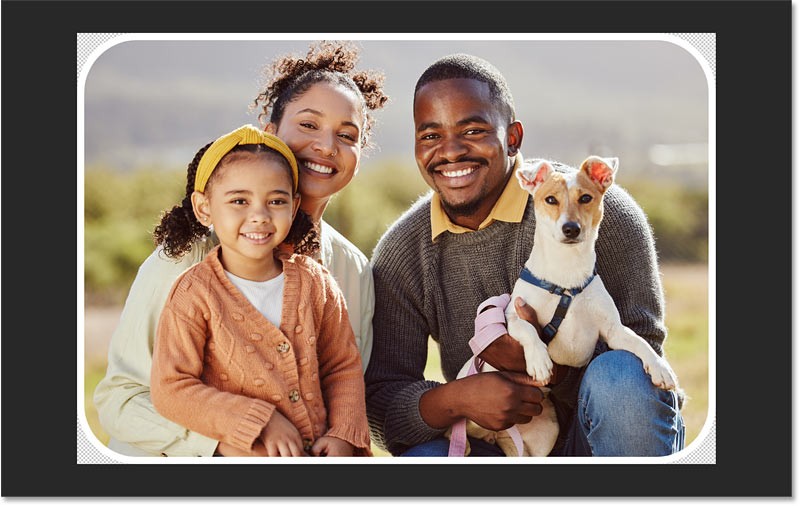
Paso 11: Guardar la imagen
Por último, para guardar la imagen y conservar las esquinas redondeadas, debes guardar la imagen en un formato que admita transparencia. JPEG no funcionará. En su lugar, guarde la imagen como PNG .
Vaya al menú Archivo y seleccione Guardar una copia (no Guardar como).
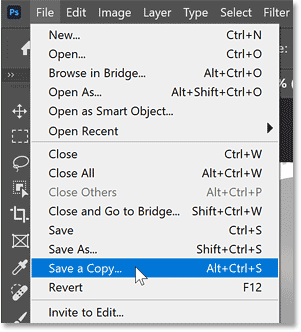
En el cuadro de diálogo Guardar una copia:
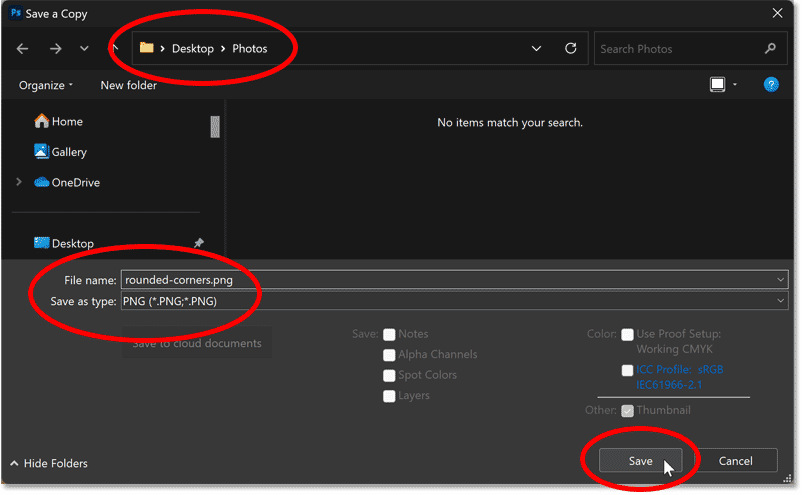
En Opciones de formato PNG, seleccione Tamaño de archivo más pequeño y haga clic en Aceptar .
Su imagen ahora está guardada con esquinas redondeadas.
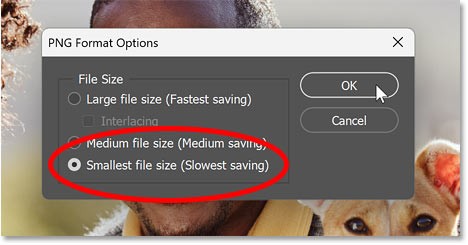
¡Y eso es todo! Así es como se redondean las esquinas de las fotos usando Photoshop.
En este artículo, te guiaremos sobre cómo recuperar el acceso a tu disco duro cuando falla. ¡Sigamos!
A primera vista, los AirPods parecen iguales a cualquier otro auricular inalámbrico. Pero todo cambió cuando se descubrieron algunas características poco conocidas.
Apple ha presentado iOS 26, una importante actualización con un nuevo diseño de vidrio esmerilado, experiencias más inteligentes y mejoras en aplicaciones conocidas.
Los estudiantes necesitan un tipo específico de portátil para sus estudios. No solo debe ser lo suficientemente potente como para desempeñarse bien en su especialidad, sino también lo suficientemente compacto y ligero como para llevarlo consigo todo el día.
Agregar una impresora a Windows 10 es sencillo, aunque el proceso para dispositivos con cable será diferente al de los dispositivos inalámbricos.
Como sabes, la RAM es un componente de hardware muy importante en una computadora, ya que actúa como memoria para procesar datos y es el factor que determina la velocidad de una laptop o PC. En el siguiente artículo, WebTech360 te presentará algunas maneras de detectar errores de RAM mediante software en Windows.
Los televisores inteligentes realmente han conquistado el mundo. Con tantas funciones excelentes y conectividad a Internet, la tecnología ha cambiado la forma en que vemos televisión.
Los refrigeradores son electrodomésticos familiares en los hogares. Los refrigeradores suelen tener 2 compartimentos, el compartimento frío es espacioso y tiene una luz que se enciende automáticamente cada vez que el usuario lo abre, mientras que el compartimento congelador es estrecho y no tiene luz.
Las redes Wi-Fi se ven afectadas por muchos factores más allá de los enrutadores, el ancho de banda y las interferencias, pero existen algunas formas inteligentes de mejorar su red.
Si quieres volver a iOS 16 estable en tu teléfono, aquí tienes la guía básica para desinstalar iOS 17 y pasar de iOS 17 a 16.
El yogur es un alimento maravilloso. ¿Es bueno comer yogur todos los días? Si comes yogur todos los días, ¿cómo cambiará tu cuerpo? ¡Descubrámoslo juntos!
Este artículo analiza los tipos de arroz más nutritivos y cómo maximizar los beneficios para la salud del arroz que elija.
Establecer un horario de sueño y una rutina para la hora de acostarse, cambiar el despertador y ajustar la dieta son algunas de las medidas que pueden ayudarle a dormir mejor y despertarse a tiempo por la mañana.
¡Alquiler por favor! Landlord Sim es un juego de simulación para dispositivos móviles iOS y Android. Jugarás como propietario de un complejo de apartamentos y comenzarás a alquilar un apartamento con el objetivo de mejorar el interior de tus apartamentos y prepararlos para los inquilinos.
Obtén el código del juego Bathroom Tower Defense de Roblox y canjéalo por emocionantes recompensas. Te ayudarán a mejorar o desbloquear torres con mayor daño.













